Айфон завис на «запросе обновления» и не двигается дальше? Это частая история — особенно в дни выхода новой iOS. Кажется, всё должно работать, но установка замирает. Что происходит? Это баг или просто очередь на сервере? И главное — что делать: ждать, перезагружать, сбрасывать?
За пояснениями мы обратились к Алексею Романову, мастеру по ремонту техники Apple и эксперту сервиса iPhonik. Он объяснил, как работает механизм обновлений iOS, почему iPhone зависает именно на этом этапе и как «разморозить» процесс без риска для данных.
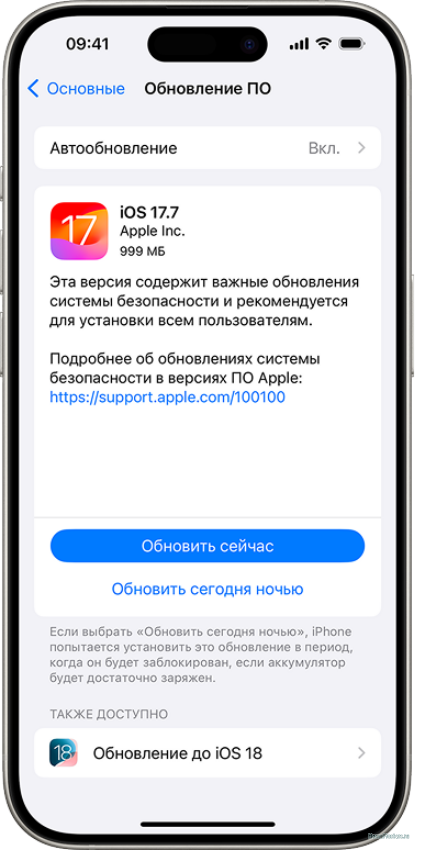
Что на самом деле означает «Обновление запрошено»
Это не ошибка: в этот момент айфон обращается к серверам Apple и ждёт подтверждения на установку. Если связь стабильна, обновление быстро переходит в стадию загрузки. Но любой сбой — и устройство «висит» на запросе.
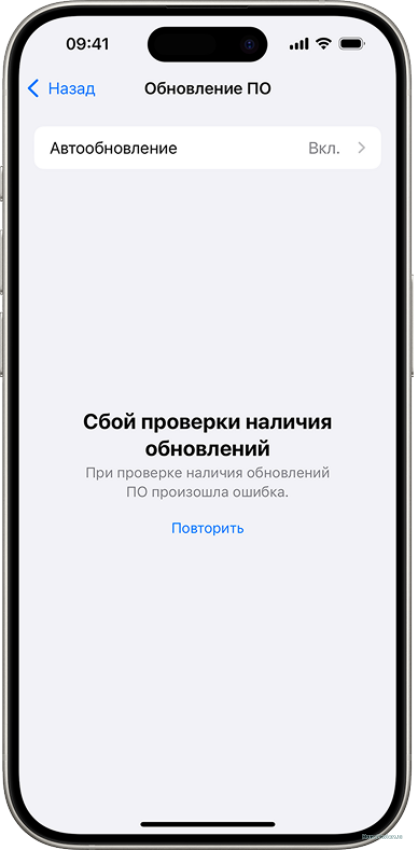
Почему айфон зависает именно на этом этапе: 5 основных причин
Сбой на стороне серверов Apple
Если вы обновляетесь в первые часы после релиза новой iOS, вероятно, дело в перегрузке. Все пользователи iOS мира в этот момент делают то же самое, и серверы Apple не всегда справляются.
Слабое подключение к интернету
Нестабильная Wi-Fi-сеть или обрывы сигнала мешают устройству завершить проверку и запустить загрузку.
Переполненная память
Система требует свободное пространство не только для файла обновления, но и под временные данные. Если на устройстве меньше 5 ГБ свободно, обновление может даже не начаться.
Следы неудачного обновления
Если ранее вы пытались обновиться, но процесс сорвался, айфон мог сохранить неполный файл, который блокирует повторную установку.
Установленные VPN или бета-профили
Подобные настройки могут конфликтовать с системным обновлением и мешать подключению к нужным серверам.
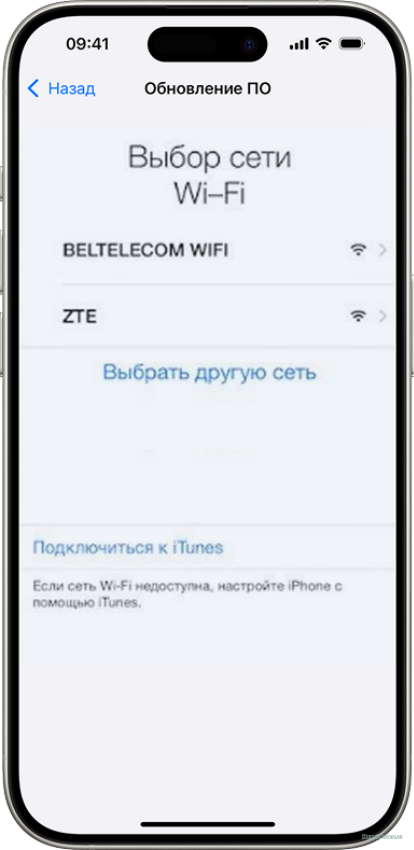
Перед тем как решать проблему — проверьте 4 вещи
1. Поддерживает ли ваша модель нужную iOS
Посмотрите модель устройства в «Настройки → Основные → Об этом устройстве» и сравните с официальным списком совместимых устройств.
2. Стабильно ли работает Wi-Fi
Wi-Fi должен быть быстрым и надёжным. Лучше использовать домашнюю сеть, чем общественный доступ.
3. Хватает ли памяти на устройстве
Удалите лишние файлы, сгрузите фото в облако, почистите переполненные мессенджеры.
4. Сделана ли резервная копия на случай непредвиденного
Перед любыми действиями — особенно если речь о сбросе или прошивке — стоит сохранить данные. Можно через iCloud или iTunes.
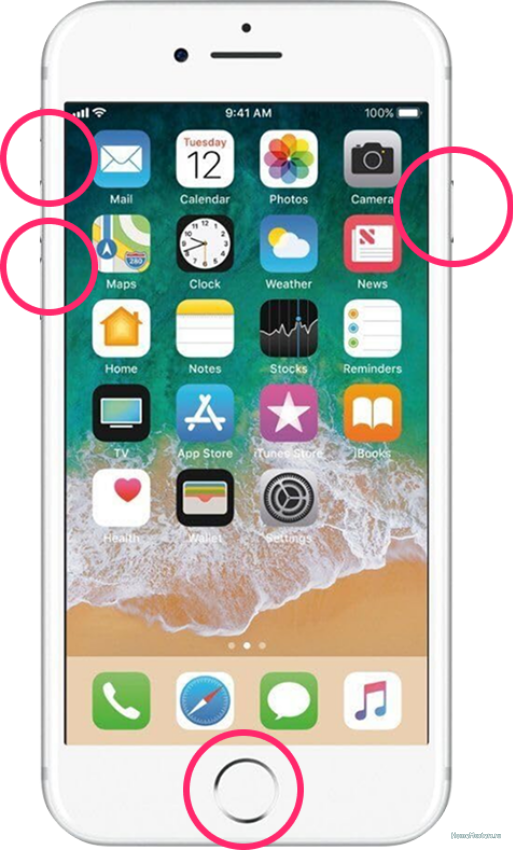
Что делать в первую очередь: простые действия, которые работают
Просто подождите
Иногда нужно всего лишь немного времени. Особенно при массовом обновлении — айфон может «стоять в очереди».
Перезапустите устройство
Это помогает сбросить временные ошибки и освежить системные процессы.
Подключитесь к другой сети
Поменяйте Wi-Fi или создайте точку доступа с другого устройства. Это простой способ исключить проблему связи.
Проверьте сервера Apple
На сайте https://www.apple.com/s...ystemstatus/ можно увидеть, работают ли службы обновлений. Если нет — остаётся только подождать.
Удалите загруженный файл обновления
Зайдите в «Хранилище iPhone» и удалите iOS Update, если он там висит. Затем перезагрузите телефон и снова проверьте обновление.
Сбросьте настройки сети
Это очищает кэш Wi-Fi, забытые подключения и сбои в настройках.
Отключите VPN и бета-профили
Зайдите в «VPN и управление устройством» и удалите все сторонние конфигурации, если они есть.
Если базовые шаги не сработали — подключаем тяжелую артиллерию
Обновление через ПК или Mac
Запустите iTunes (или Finder на macOS Catalina+), подключите айфон, нажмите «Обновить». Это скачает прошивку напрямую на компьютер и поможет избежать проблем с загрузкой на телефоне.
Обновление вручную через .IPSW
Скачайте прошивку на ipsw.me, удерживайте Option (Mac) или Shift (Windows) и выберите файл вручную. Только убедитесь, что версия ещё подписана Apple.
Recovery Mode и DFU
Если устройство вообще не реагирует — используйте режим восстановления или DFU. Это углубленные методы, но они помогают даже в случае серьезной системной ошибки.
Что ещё может мешать установке — заметки от мастера
- Старый аккумулятор и низкий заряд — частая причина сбоев при установке.
- Айфоны с «забитой» памятью и устаревшим ПО чаще других зависают на обновлениях.
- После обновления дайте устройству сутки — в этот период возможна повышенная нагрузка на аккумулятор.
Как избежать таких ситуаций в будущем
- Обновляйтесь через 1–2 дня после релиза.
- Держите свободными хотя бы 8 ГБ.
- Не включайте VPN при установке iOS.
- Всегда делайте резервные копии — особенно перед системными изменениями.
«Обновление запрошено» — это не повод для паники. В большинстве случаев всё решается за несколько шагов. Но если не помогает — лучше подключить компьютер или обратиться за помощью к профи.
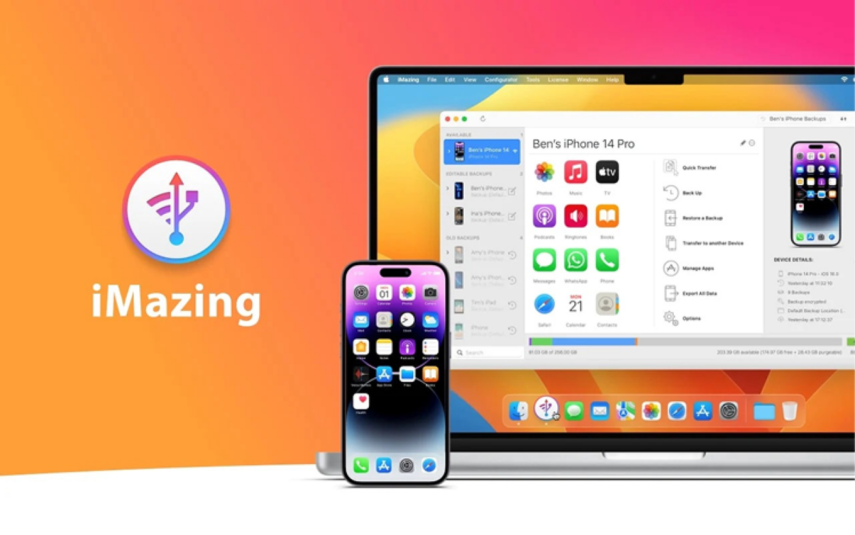














































Рекомендуемые комментарии
Комментариев нет
Для публикации сообщений создайте учётную запись или авторизуйтесь
Вы должны быть зарегистрированным пользователем, чтобы оставить комментарий
Создать учетную запись
Зарегистрируйтесь в нашем сообществе.
ЗарегистрироватьсяВойти
Уже есть аккаунт? Войти в систему.
ВойтиИли войти с помощью одного из сервисов